Como baixar clipes de twitch?
seja você um streamer ou um usuário. Definitivamente, há momentos em que você deseja baixar clipes de twitch. Às vezes, esses são os momentos em que você jogou tão bem que deseja mantê-los. Em outras ocasiões, pode ser os momentos de mestre de algumas das serpentinas de que você gosta.
O recurso de clipe em Twitch permite que os usuários capturem momentos memoráveis de uma transmissão ao vivo de Twitch para que possam assisti-la novamente ou compartilhá-la em suas contas de mídia social.
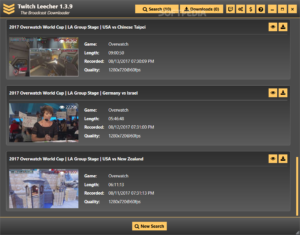
Baixar seus próprios clipes Twitch é bastante simples e rápido. Não requer muitas etapas.
Tudo o que você precisa fazer para baixar um clipe Twitch é clicar com o botão direito nele.
E selecione a opção 'Salvar vídeo como'.
Isso permitirá que você baixe o clipe de twitch para o seu desktop.
Aprender Como prender Twitch se você quiser apenas gravar vídeos em vez de baixá-los.
Baixando clipes de twitch
Outra maneira de baixar clipes Twitch é ir para esse site e baixe o software que o ajudará a baixar os clipes Twitch.
O método acima ajuda você a baixar vídeos facilmente. No entanto, se você quiser se sentir um hacker e quiser ir um pouco mais difícil.
Siga esses passos:
Você só precisa abrir qualquer canal de streamer e, em seguida, passar o mouse sobre os clipes.
Uma vez lá, copie o link. Você pode copiar o link do ícone no lado inferior direito onde estão os ícones de outras plataformas de mídia social.
Em seguida, abra o link em outra guia.
uma vez lá, clique com o lado direito do mouse e inspecione.
quando as ferramentas do desenvolvedor abrirem, você verá um monte de código.
Não se assuste, não é complicado.
Você acabou de excluir a linha de código que o cursor usa como padrão.
Caso seu cursor se mova ou você o altere sem perceber, você precisa excluir a linha de código que está mais à direita e começa com a tag Div.
Exclua duas linhas e passe o mouse de volta para fazer o download dos clipes Twitch
Quando o cursor estiver bem em cima do vídeo, clique com o botão direito e solte para salvar o vídeo como.
Você pode baixar o clipe direto para a sua área de trabalho desta forma.
É isso, é simples assim, basta seguir os passos e você deve ficar bem.